Контроль учётных записей пользователей (User Account Control, UAC) —компонент (впервые появился в Windows Vista) запрашивающий подтверждение действий, требующих прав администратора, используется в целях защиты от несанкционированного использования компьютера .
Все после установки Windows7 при запуске,установки программ сталкивались с выскакивающим окном, спрашивающим разрешение внести изменения на компьютер- и многих это раздражает, в этой статье я хочу пошагово описать как отключить надоедливое выскакивающее окно Контроль учётных записей пользователей (UAC).

Первым делом скажу, что отключая Контроль учётных записей пользователей (UAC) вы снижаете уровень защиты компьютера от различных угроз, поэтому, несколько раз подумайте стоит ли это делать. В конце статьи описано возможное влияние на безопасность компьютера. Если вы твердо решили отключать, предлагаю рассмотреть несколько вариантов как это сделать.
1 способ отключить Контроль учётных записей пользователей (UAC)
Нажать «Пуск» в строке Найти программы и файлы впишите слово UAC, нажмите на «Изменения параметров контроля учетных записей».
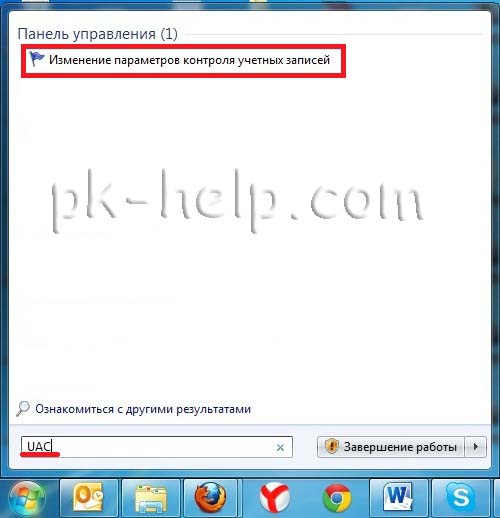
В открывшемся окне опустите ползунок в самый низ и нажмите "Ок".
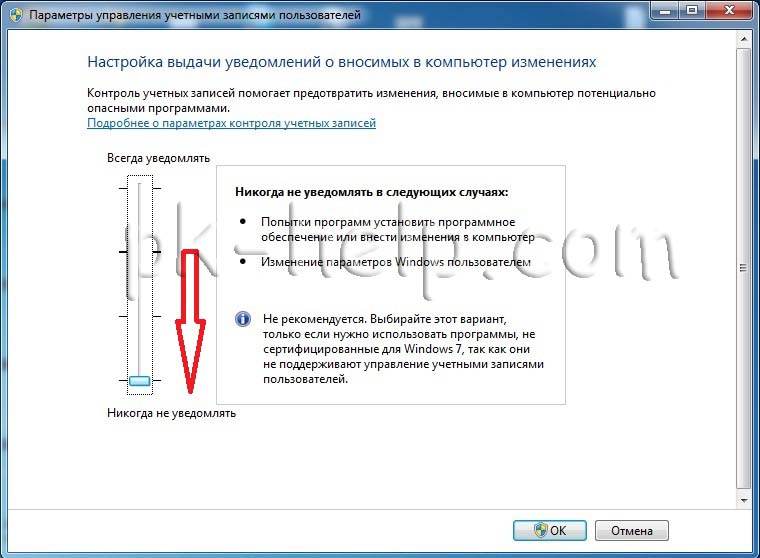
Таким образом вы отключите выскакивание надоедливых окон.
2 способ отключить Контроль учётных записей пользователей (UAC).
Зайдите в Панель управления, для этого нажмите «Пуск- Панель управления »
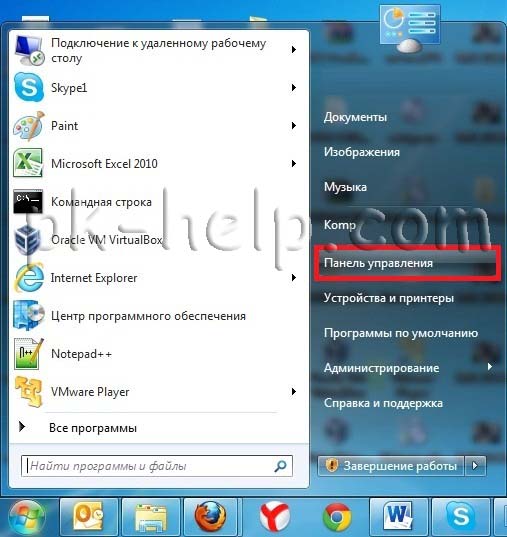
Выберите «Маленькие значки» и нажмите на «Учетные записи пользователей».
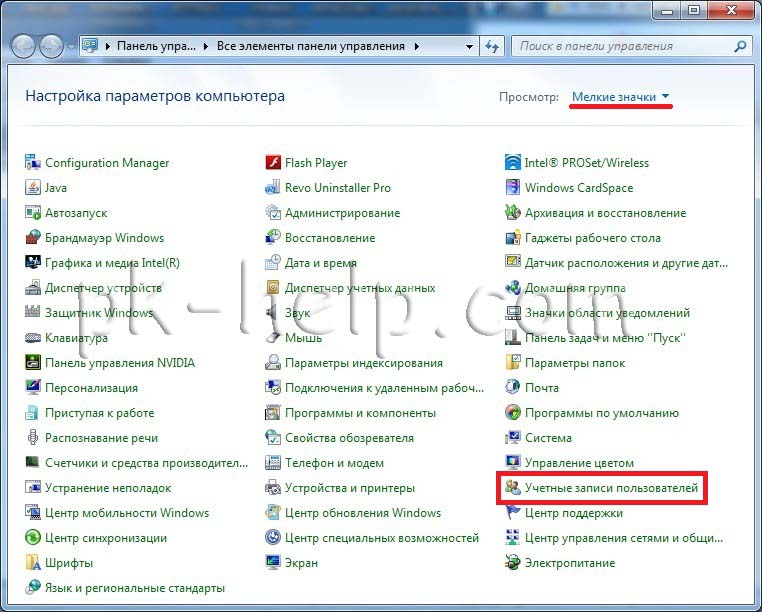
После этого нажмите «Изменения параметров контроля учетных записей».
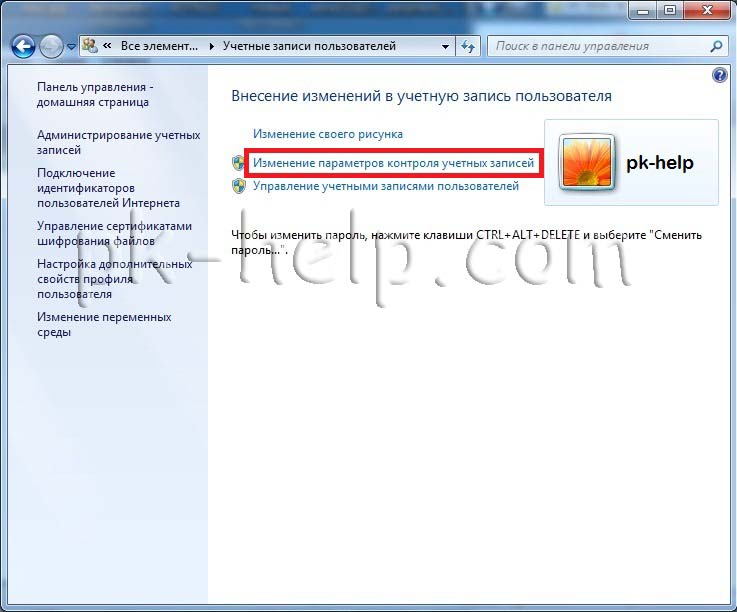
В открывшемся окне опустите ползунок и нажмите
"Ок".
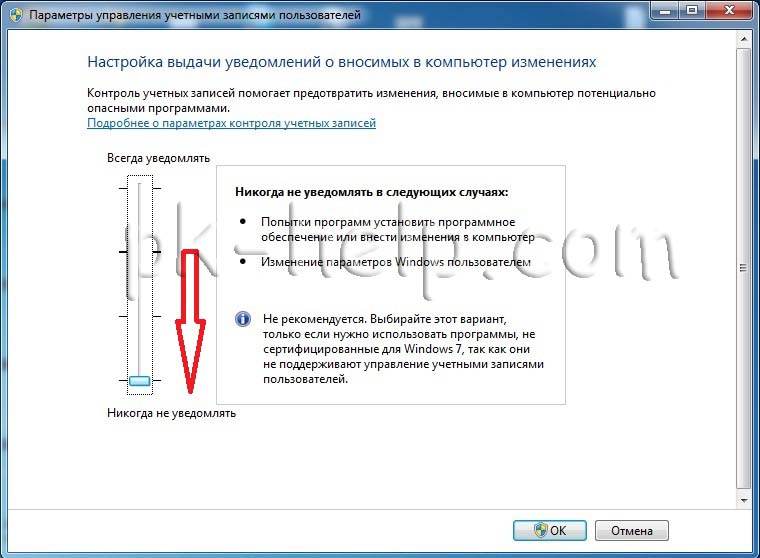
UAC отключен.
Таблица зависимости выбора параметра и его влияние на безопасность компьютера.
| Параметр |
Влияние на безопасность |
|
Всегда уведомлять
|
-
Это наиболее безопасный параметр.
-
При отображении уведомления, прежде чем разрешить или запретить внесение изменений, необходимо внимательно ознакомиться с содержимым диалогового окна.
|
|
Уведомлять только при попытках программ внести изменения в компьютер
|
- В большинстве случаев можно разрешить изменение параметров Windows без уведомления, поскольку это не приведет к заметному снижению уровня безопасности. Тем не менее, в некоторые программы, входящие в комплект поставки Windows, могут передаваться команды и данные. Вредоносные программы могут использовать такое ПО для установки файлов и изменения параметров компьютера. Поэтому следует всегда внимательно относиться к тому, запуск каких программ на компьютере можно разрешить.
|
|
Уведомлять только при попытках программ внести изменения в компьютер (не затемнять рабочий стол)
|
-
Этот параметр аналогичен параметру «Уведомлять только при попытках программ внести изменения в компьютер», но при его использовании уведомления не отображаются на безопасном рабочем столе.
-
Так как при использовании этого параметра на безопасном рабочем столе отсутствует диалоговое окно контроля учетных записей, некоторые программы могут взаимодействовать с элементами интерфейса этого окна. Если на компьютере уже запущена вредоносная программа, уровень безопасности в этом случае практически не снижается.
|
|
Никогда не уведомлять
|
-
Это наименее безопасный параметр. Отключение контроля учетных записей ставит безопасность компьютера под угрозу.
-
В этом случае следует внимательно относиться к запускаемым программам, так как им предоставляются аналогичные вашим разрешения доступа к компьютеру, в том числе разрешения на чтение и изменение защищенных системных разделов, личных данных, сохраненных файлов и любых других хранящихся на компьютере данных. Кроме того, такие программы смогут обмениваться данными с любыми устройствами, подключаемыми к компьютеру (в том числе и через Интернет).
|
Я очень надеюсь, моя статья помогла Вам! Просьба поделиться ссылкой с друзьями:

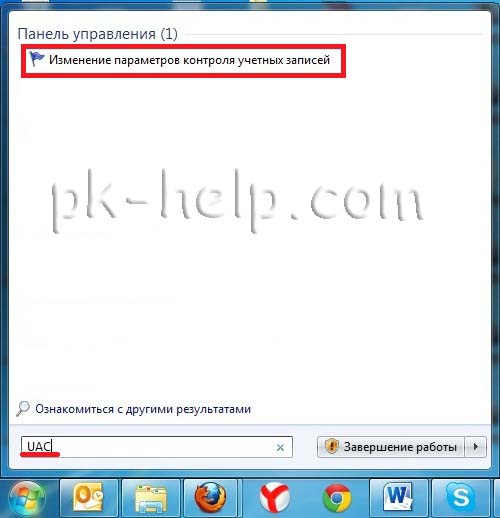
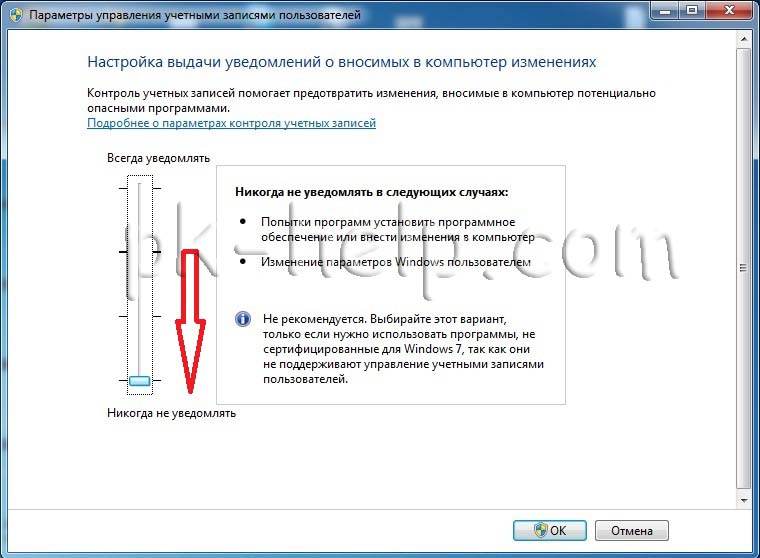
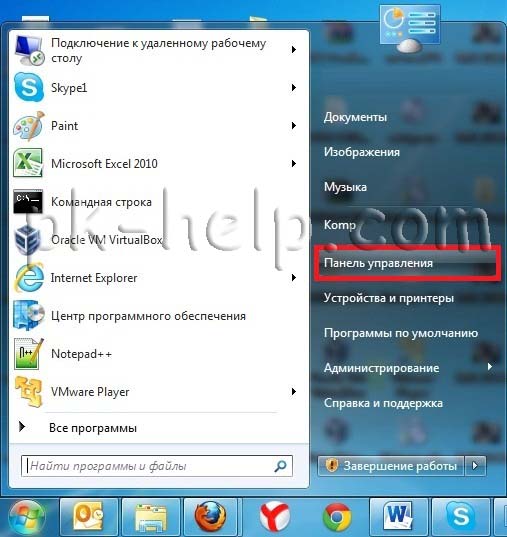
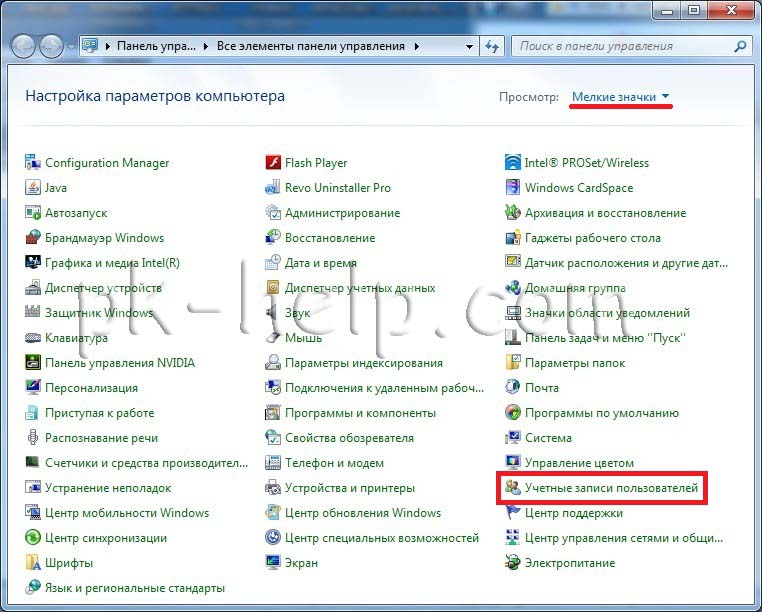
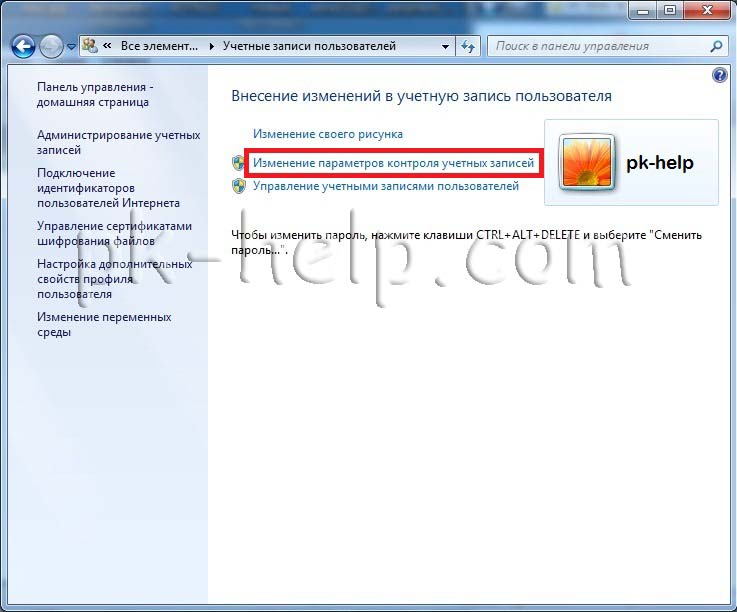
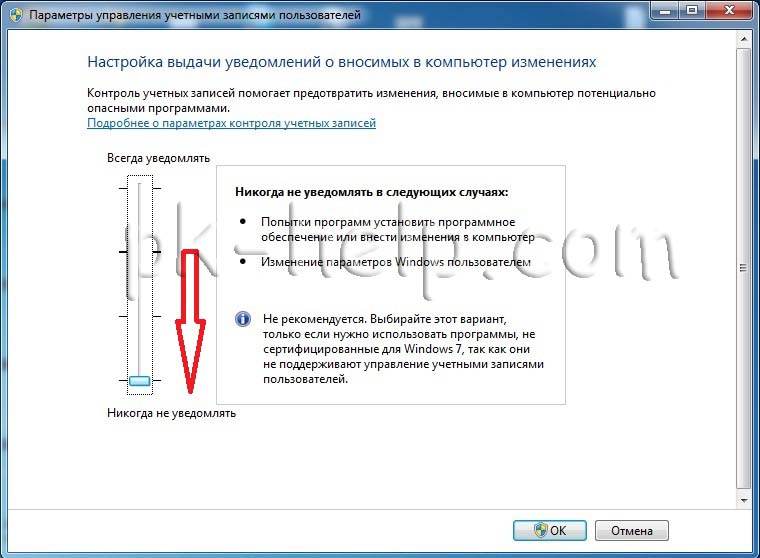









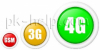

Комментарии